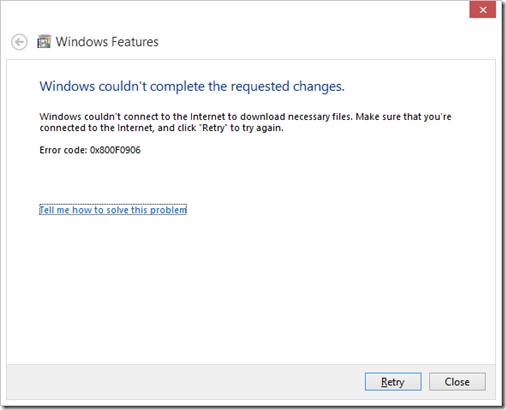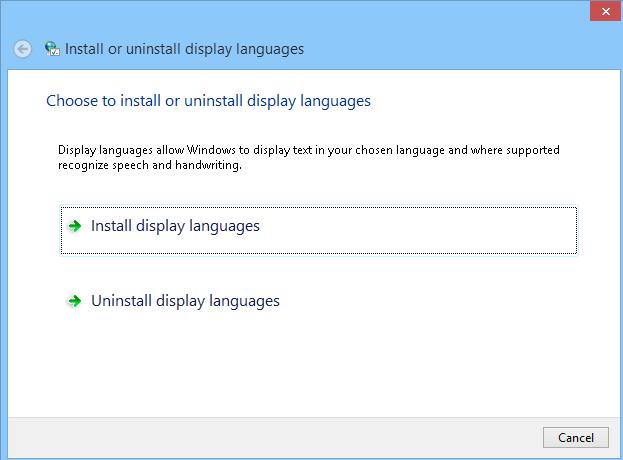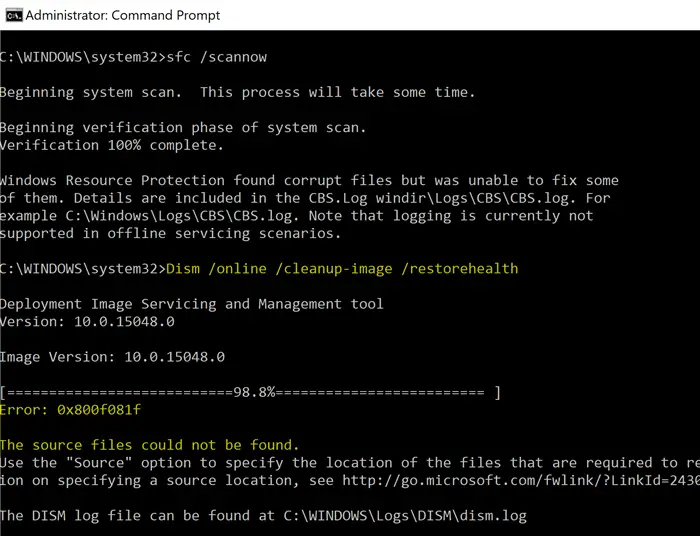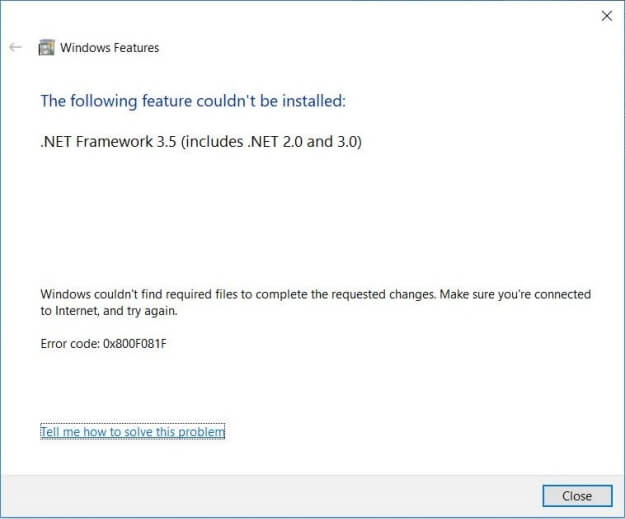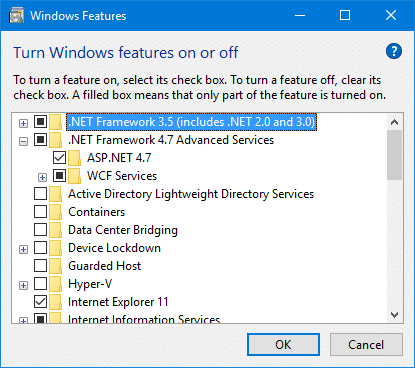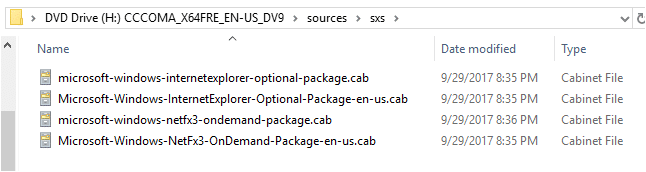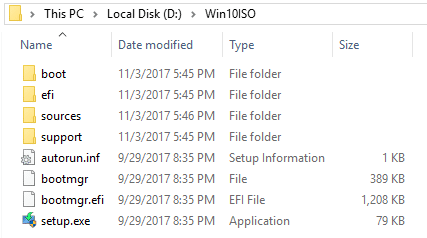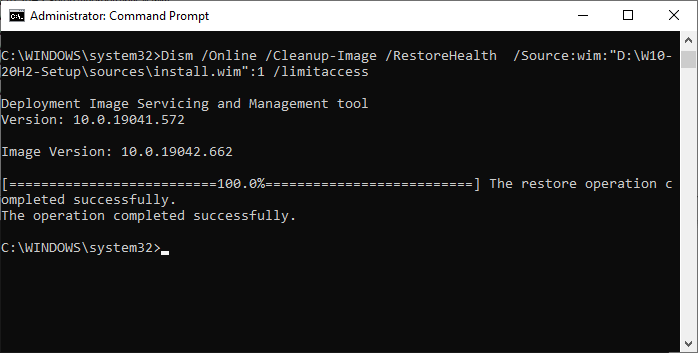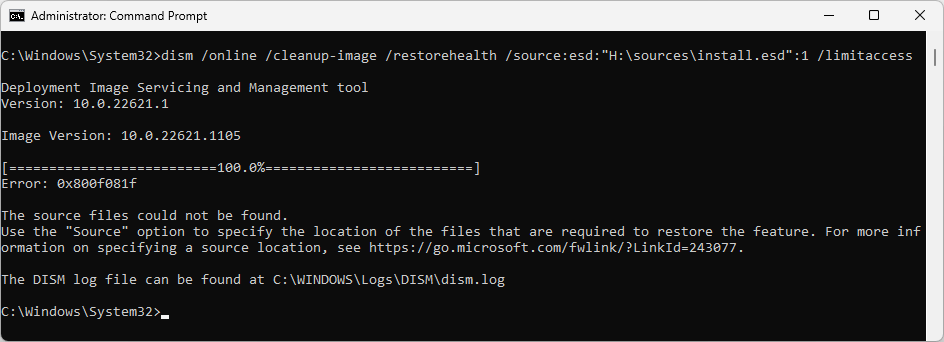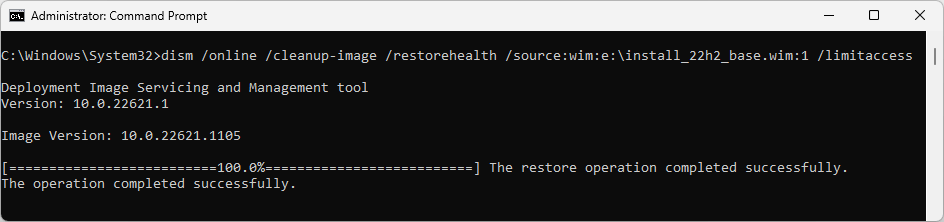Не секрет, что в Windows 8 / Windows Server 2012 / R2 .Net Framework 3.5 не идет в комплекте поставки ОС (в рамках концепции Features on Demand), и для его установки требует дистрибутив ОС или прямой доступ к сайту обновлений Microsoft. В одной из предыдущих статей мы уже показывали, как установить .NET Framework 3.5 в Windows Server 2012 R2 / Windows 8. На днях сразу на нескольких системах столкнулись с ошибкой установки .Net Framework 3.5. Проблема наблюдалась при установке компонента как на серверной Windows Server 2012, так и на клиентской Windows 8.1.
Что самое интересное, победить проблему получилось разными методами : ).
Содержание:
- Невозможно установить .NET Framework 3.5 в Windows 8 / Windows Server 2012
- Некорректные обновления, препятствующие установке .NET 3.5
- Конфликт Language Pack и .NET Framework 3.5
Невозможно установить .NET Framework 3.5 в Windows 8 / Windows Server 2012
При онлайн установке .NET Framework 3.5 в Windows 8 через Панель управления (Control Panel -> Programs and Features -> Turn Windows features on or off) появляется ошибка 0x800F0906:
Error: 0x800F0906
Windows couldn’t connect to the Internet to download necessary files. Make sure that you’re connected to the Internet and click «Retry» to try again.
Примечание. Каких либо проблем с доступом в Интернет на проблемных машинах не было.
При попытке офлайн установки .NET 3.5 со смонтированного диска с дистрибутивом ОС (использовался именно тот установочный диск, с которого разворачивалась система) командой:
dism /online /enable-feature /featurename:NetFX3 /All /Source:e:sourcessxs /LimitAccess
Выполнение команды DISM завершается с ошибкой 0x800F081F:
Deployment Image Servicing and Management tool Version: 6.2.9200.16384
Image Version: 6.2.9200.16384
Enabling feature(s) [===========================66.5%====== ]
Error: 0x800f081f
The source files could not be found.
Use the «Source» option to specify the location of the files that are required to restore the feature. For more informat
ion on specifying a source location, see http://go.microsoft.com/fwlink/?LinkId=243077.
The DISM log file can be found at C:WindowsLogsDISMdism.log
В локализованной версии Windows 8 ошибка, соответственно:
Включение функций
[===========================66.5%====== ]
Ошибка: 0x800f081f
Не удалось найти исходные файлы.
Лог C:WindowsLogsDISMdism.log содержит такие ошибки:
2014-10-24 10:11:22, Info DISM DISM Package Manager: PID=776 TID=4024 Error in operation: source for package or file not found, ResolveSource() unsuccessful. (CBS HRESULT=0x800f081f) - CCbsConUIHandler::Error
2014-10-24 10:11:22, Error DISM DISM Package Manager: PID=776 TID=2856 Failed finalizing changes. - CDISMPackageManager::Internal_Finalize(hr:0x800f081f)
2014-10-24 10:11:22, Error DISM DISM Package Manager: PID=776 TID=2856 The source files could not be found; their location must be specified using the /source option to restore the feature. - GetCbsErrorMsg
2014-10-24 10:11:22, Error DISM DISM Package Manager: PID=776 TID=2856 Failed processing package changes with session options - CDISMPackageManager::ProcessChangesWithOptions(hr:0x800f081f)
2014-10-24 10:11:22, Error DISM DISM Package Manager: PID=776 TID=2856 Failed ProcessChanges. - CPackageManagerCLIHandler::Private_ProcessFeatureChange(hr:0x800f081f)
2014-10-24 10:11:23, Error DISM DISM Package Manager: PID=776 TID=2856 Failed while processing command enable-feature. - CPackageManagerCLIHandler::ExecuteCmdLine(hr:0x800f081f)
Некорректные обновления, препятствующие установке .NET 3.5
В одной из свежей статей базы знаний Microsoft http://support2.microsoft.com/kb/3005628 описывается проблема с августовскими обновлениями безопасности Windows, установка которых приводит к ситуации, когда невозможно установить компонент .NET Framework 3.5. Речь идет о двух обновлениях:
- KB2966828 — MS14-046: Security update for the .NET Framework 3.5 on Windows 8.1 and Windows Server 2012 R2: August 12, 2014
- KB2966827 — MS14-046: Security update for the .NET Framework 3.5 on Windows 8 and Windows Server 2012: August 12, 2014
Как мы видим из описаний, указанные обновления безопасности предназначены для .NET Framework 3.5 в Windows 8.1 и Windows Server 2012 R2, причем устанавливаются эти обновления не зависимо от того, установлен ли компонент .NET Framework 3.5 в системе или нет.
Понять установлены ли данные обновления в системе можно так или с помощью такой команды Powershell:
Get-HotFix |? {$ _. Hotfixid -like "*2966828*"}
Если любое из этих обновление установлено в системе, его нужно удалить (процедура подробно описана в статье Как правильно удалить обновление в Windows ). После этого можно установить .Net Framework 3.5 как обычно (он установится без ошибки), а затем еще раз установить удаленные обновления (дабы не оставлять дыру в системе).
Совет. Альтернативно на портале Microsoft вместо удаления/установки обновлений рекомендуют установить хотфикс 3005628. Данный фикс удалит обновления 2966827 2966828 в системах, где не установлен.NET Framework 3.5. Какой способ удобнее – решать вам.
Конфликт Language Pack и .NET Framework 3.5
На машине с Windows 8.1, на которой также присутствовала рассматриваемая проблема, указанные выше обновлений отсутствовали. В попытках решить проблему перебрали множество вариантов, начиная от последовательного удаления всех обновлений и заканчивая восстановлением хранилища компонентов. Но эффекта так и не достигли…
Как не странно, помогло удаление дополнительного (русского) языкового пакета (команда lpksetup).
После удаления языкового пакета, .NET Framework устанавливается корректно. Затем можно заново установить нужный Language Pack.
- Remove From My Forums
-
Question
-
I have a Windows Server 2016 box that I needed to install Hyper-V on. When I tried to install it I got error: 0x800f0831. I tried installing both through the GUI and PowerShell.
Researching the error and looking at CBS.log pointed me to CBS store corruption so I ran
sfc /scannow and that came back clean. I then ran dism /online /scanhealth
and it said that there was repairable damage. Looking at CBS.log it said there was CBS manifest corruption. So I ran
dism /online /restorehealth and I got the error: 0x800f081f «The source files could not be found.» So I extracted the WIM for Windows Server 2016 Standard (Desktop Experience) from an installation DVD and used that as the source.
Running dism /online /cleanup-image /restorehealth /source:wim:c:sourcesinstall.wim:1 /limitaccess
still results in the same error however.I noticed that there was a pending reboot for CBServicing so I rebooted the server several times and tried running the repair again with the same result. At this point I’m not sure how to repair the corruption. Any help would be greatly appreciated.
Answers
-
You were right on the money Dave with the 12/2017 CU. The Microsoft tech I’ve been working with had me download that update, extract it, then install it with DISM. That replaced the missing manifests and allowed me to install Hyper-V.
I downloaded KB4053579 and extracted it. C:Temp>expand -F:* windowsxx- KB4053579-x64.msu c:temptest
I then installed the package using DISM. DISM /Online /Add-Package /PackagePath:c:temptestwindowsxx-KB4053579-x64.cab
It installed successfully and I ran DISM /Online /Cleanup-Image /Scanhealth to verify that the missing manifests were replaced.
After that I was able to install Hyper-V without an issue.
Thank you very much once again for your help Dave.
-
Marked as answer by
Monday, March 19, 2018 9:43 PM
-
Marked as answer by
-
same roles installed and that it was fully updated.
I wonder if it would have worked by patching it only to 12/2017 cumulative level. Might be something later has superseded the servicing components you need.
https://www.catalog.update.microsoft.com/search.aspx?q=kb4053579
Regards, Dave Patrick ….
Microsoft Certified Professional
Microsoft MVP [Windows Server] Datacenter ManagementDisclaimer: This posting is provided «AS IS» with no warranties or guarantees, and confers no rights.
-
Marked as answer by
Joshua_R_Cannon
Monday, March 19, 2018 9:43 PM
-
Marked as answer by
I was having some issues with Cortana on the recently released windows 10, so decided to run a SFC /Scan Now and DISM /Online /Cleanup-Image /restorehealth.
DISM Failed with
«Error: 0x800f081f
The source files could not be found.
Use the «Source» option to specify the location of the files that are required to restore the feature. For more information on specifying a source location, see http://go.microsoft.com/fwlink/?LinkId=243077.
The DISM log file can be found at C:WINDOWSLogsDISMdism.log»
The log is here: https://app.box.com/s/9ing5w3gs7b538d8nzqvz7r4y0msr78r
I could not understand the errors, only that it can’t seem to find the source and google searching has gotten me no where fast.
SFC Fails with:
«Windows Resource Protection found corrupt files but was unable to fix someof them. Details are included in the CBS.Log windirLogsCBSCBS.log. For example C:WindowsLogsCBSCBS.log. Note that logging is currently not supported in offline servicing
scenarios.»
Again I have had no luck in finding a fix.
CBS log is here: https://app.box.com/s/0zrlj0dnfx0mcjpoen7olqqawy1rp1ck
Thanks in advance for your kind assistance.
I noticed this problem when I encountered 2502 and 2503 erros while attempting to install an SDK. I believe I’ve been having the 250[2|3] errors since upgrading from windows 8.1 to windows 10.
I ran dism /Online /Cleanup-image /Scanhealth that responded The component store is repairable. so I ran dism /Online /Cleanup-image /Restorehealth which resulted in the Error: 0x800f081f.
Clarification 11/15/2015 6:45 MST
Can someone confirm that this syntax, if successful, is restoring the broken file in question from an online store in the cloud?
Not the /Online option it means that windows is running from the drive being tested.
Note this post by Microsoft employee joscon where he says;
BOGUS! I can’t post more than 2 links! http : // blogs . technet . com /b/joscon/archive/2012/09/26/fixing-component-store-corruption-in-windows-8-and-windows-server-2012.aspx
/RestoreHealth: This checks for component store corruption, records
the corruption to C:WindowsLogsCBSCBS.log and FIXES the corruption
using Windows Update. This operation takes ~10-15mins or more
depending on the level of corruption.
Does he meant that Windows Update here means the service in the ms cloud? Or a cache in windows.
At any rate the title of my question should now be regarding «CSI Payload Corupt»
End clarification 11/15/2015 6:45 MST
Additional information 11/15/2015 5:45pm MST
In another support thread I noticed advice to run chkdsk /r /f after runing chkdsk I ran another sfc /scannow
From cbs.log;
0000561e [SR] Could not reproject corrupted file [ml:64{32},l:62{31}]"??C:WINDOWSSysWOW64drivers"[l:24{12}]"gmreadme.txt"; source file in store is also corrupted
From dism.log;
(p) CSI Payload Corrupt wow64_multimedia-generalmididata_31bf3856ad364e35_10.0.10240.16384_none_9b1267cc25712003gmreadme.txt
I looked at the file. It’s 1kb apparently containing only ‘null’s Can I just delete it? Also found it on my other machine. Replaced it on bad machine after taking permissions. Still has source file corruption.
How can I tell what dependencies there are on this ?payload? file. If there are none can I delete it? Or preferably uninstall it?
Longer cbs.log snippet taken after the chkdsk /r /f note many Overlap: Duplicate ownership for directory and is not owned messages.
2015-11-15 13:47:27, Info CSI 00004688 [DIRSD OWNER WARNING] Directory [ml:142{71},l:140{70}]"??C:WINDOWSSysWOW64WindowsPowerShellv1.0ModulesHyper-V2.0.0.0" is not owned but specifies SDDL in component Microsoft.HyperV.PowerShell.Cmdlets.Misc, pA Host= amd64 Guest= x86, nonSxS, PublicKeyToken = {l:8 b:31bf3856ad364e35}
2015-11-15 13:47:27, Info CSI 00004689@2015/11/15:20:47:27.647 Primitive installers committed for repair
2015-11-15 13:47:27, Info CSI 0000468a@2015/11/15:20:47:27.650 Primitive installers committed for repair
2015-11-15 13:47:27, Info CSI 0000468b Hashes for file member SystemRootWinSxSwow64_multimedia-generalmididata_31bf3856ad364e35_10.0.10240.16384_none_9b1267cc25712003gmreadme.txt do not match actual file [l:24{12}]"gmreadme.txt" :
Found: {l:32 b:TOu/P+8/JAcp+tWxG7JDl9tWiYdagd/TUHpCOPeWZO0=} Expected: {l:32 b:EL9uFcCMjH9dlrZYureK7YbR3iDwjnhx7vugk5rxGgI=}
2015-11-15 13:47:27, Info CSI 0000468c [SR] Cannot repair member file [l:24{12}]"gmreadme.txt" of Multimedia-GeneralMidiData, Version = 10.0.10240.16384, pA Host= amd64 Guest= x86, nonSxS, PublicKeyToken = {l:8 b:31bf3856ad364e35} in the store, hash mismatch
2015-11-15 13:47:27, Info CSI 0000468d [SR] This component was referenced by [l:312{156}]"Microsoft-Windows-SKU-Foundation-Package-avcore-noindeo-Group-WOW64-avcore-Package~31bf3856ad364e35~amd64~~10.0.10240.16384.ba5b975ab9b4f73b13c1fb12d02ef8f3"
2015-11-15 13:47:27, Info CSI 0000468e Hashes for file member ??C:WINDOWSSysWOW64driversgmreadme.txt do not match actual file [l:24{12}]"gmreadme.txt" :
Found: {l:32 b:TOu/P+8/JAcp+tWxG7JDl9tWiYdagd/TUHpCOPeWZO0=} Expected: {l:32 b:EL9uFcCMjH9dlrZYureK7YbR3iDwjnhx7vugk5rxGgI=}
2015-11-15 13:47:27, Info CSI 0000468f Hashes for file member SystemRootWinSxSwow64_multimedia-generalmididata_31bf3856ad364e35_10.0.10240.16384_none_9b1267cc25712003gmreadme.txt do not match actual file [l:24{12}]"gmreadme.txt" :
Found: {l:32 b:TOu/P+8/JAcp+tWxG7JDl9tWiYdagd/TUHpCOPeWZO0=} Expected: {l:32 b:EL9uFcCMjH9dlrZYureK7YbR3iDwjnhx7vugk5rxGgI=}
2015-11-15 13:47:27, Info CSI 00004690 [SR] Could not reproject corrupted file [ml:64{32},l:62{31}]"??C:WINDOWSSysWOW64drivers"[l:24{12}]"gmreadme.txt"; source file in store is also corrupted
2015-11-15 13:47:27, Info CSI 00004691@2015/11/15:20:47:27.703 Primitive installers committed for repair
2015-11-15 13:47:27, Info CSI 00004692@2015/11/15:20:47:27.715 Primitive installers committed for repair
2015-11-15 13:47:27, Info CSI 00004693@2015/11/15:20:47:27.727 Primitive installers committed for repair
2015-11-15 13:47:27, Info CSI 00004694@2015/11/15:20:47:27.742 Primitive installers committed for repair
2015-11-15 13:47:27, Info CSI 00004695 [DIRSD OWNER WARNING] Directory [ml:164{82},l:162{81}]"??C:Program Files (x86)WindowsPowerShellModulesPackageManagement1.0.0.0en" is not owned but specifies SDDL in component Microsoft.PackageManagement.resources, pA Host= amd64 Guest= x86, Culture = [l:10{5}]"en-US", nonSxS, PublicKeyToken = {l:8 b:31bf3856ad364e35}
2015-11-15 13:47:27, Info CSI 00004696 Warning - Overlap: Duplicate ownership for directory [l:162{81}]"??C:Program Files (x86)WindowsPowerShellModulesPackageManagement1.0.0.0en" in component Microsoft.PackageManagement.resources, Version = 10.0.10240.16384, pA Host= amd64 Guest= x86, Culture = [l:10{5}]"en-US", nonSxS, PublicKeyToken = {l:8 b:31bf3856ad364e35}
2015-11-15 13:47:27, Info CSI 00004697@2015/11/15:20:47:27.758 Primitive installers committed for repair
2015-11-15 13:47:27, Info CSI 00004698 [DIRSD OWNER WARNING] Directory [ml:246{123},l:244{122}]"??C:WINDOWSSysWOW64WindowsPowerShellv1.0ModulesPSDesiredStateConfigurationDSCResourcesMSFT_PackageResourceen-US" is not owned but specifies SDDL in component Microsoft.PowerShell.DSCResources.Resources, pA Host= amd64 Guest= x86, Culture = [l:10{5}]"en-US", nonSxS, PublicKeyToken = {l:8 b:31bf3856ad364e35}
2015-11-15 13:47:27, Info CSI 00004699 [DIRSD OWNER WARNING] Directory [ml:246{123},l:244{122}]"??C:WINDOWSSysWOW64WindowsPowerShellv1.0ModulesPSDesiredStateConfigurationDSCResourcesMSFT_ProcessResourceen-US" is not owned but specifies SDDL in component Microsoft.PowerShell.DSCResources.Resources, pA Host= amd64 Guest= x86, Culture = [l:10{5}]"en-US", nonSxS, PublicKeyToken = {l:8 b:31bf3856ad364e35}
End Additional information 11/15/2015 5:45pm MST
Additional information 11/14/2015 10:20pm MST
Looking around more forums I found suggestions to run chkdsk /r/f after boot I then ran sfc /scannow I tried to make a pastebin of the cbs.log, guess it was to large. Here’s a snippet showing the gmreadme.txt file as well as just a few of the many errors chkdsk found regarding duplicate ownership and no ownership. I also reran dism /OnLine /Cleanup-image /Scanhealth which resulted in the same 0x800f081f error.
2015-11-14 21:38:16, Info CSI 00004706@2015/11/15:04:38:16.846 Primitive installers committed for repair
2015-11-14 21:38:16, Info CSI 00004707@2015/11/15:04:38:16.858 Primitive installers committed for repair
2015-11-14 21:38:16, Info CSI 00004708@2015/11/15:04:38:16.870 Primitive installers committed for repair
2015-11-14 21:38:16, Info CSI 00004709 [SR] Verify complete
2015-11-14 21:38:16, Info CSI 0000470a [SR] Verifying 100 (0x0000000000000064) components
2015-11-14 21:38:16, Info CSI 0000470b [SR] Beginning Verify and Repair transaction
2015-11-14 21:38:21, Info CSI 0000470c Hashes for file member SystemRootWinSxSwow64_multimedia-generalmididata_31bf3856ad364e35_10.0.10240.16384_none_9b1267cc25712003gmreadme.txt do not match actual file [l:24{12}]"gmreadme.txt" :
Found: {l:32 b:TOu/P+8/JAcp+tWxG7JDl9tWiYdagd/TUHpCOPeWZO0=} Expected: {l:32 b:EL9uFcCMjH9dlrZYureK7YbR3iDwjnhx7vugk5rxGgI=}
2015-11-14 21:38:21, Info CSI 0000470d [SR] Cannot repair member file [l:24{12}]"gmreadme.txt" of Multimedia-GeneralMidiData, Version = 10.0.10240.16384, pA Host= amd64 Guest= x86, nonSxS, PublicKeyToken = {l:8 b:31bf3856ad364e35} in the store, hash mismatch
2015-11-14 21:38:23, Info CSI 0000470e [DIRSD OWNER WARNING] Directory [ml:174{87},l:172{86}]"??C:WINDOWSSysWOW64WindowsPowerShellv1.0ModulesMicrosoft.PowerShell.ODataUtils" is not owned but specifies SDDL in component Microsoft.PowerShell.ODataUtils, pA Host= amd64 Guest= x86, nonSxS, PublicKeyToken = {l:8 b:31bf3856ad364e35}
2015-11-14 21:38:23, Info CSI 0000470f [DIRSD OWNER WARNING] Directory [ml:110{55},l:108{54}]"??C:WINDOWSSysWOW64WindowsPowerShellv1.0Modules" is not owned but specifies SDDL in component Microsoft.PowerShell.ODataUtils, pA Host= amd64 Guest= x86, nonSxS, PublicKeyToken = {l:8 b:31bf3856ad364e35}
2015-11-14 21:38:23, Info CSI 00004710 [DIRSD OWNER WARNING] Directory [ml:94{47},l:92{46}]"??C:WINDOWSSysWOW64WindowsPowerShellv1.0" is not owned but specifies SDDL in component Microsoft.PowerShell.ODataUtils, pA Host= amd64 Guest= x86, nonSxS, PublicKeyToken = {l:8 b:31bf3856ad364e35}
2015-11-14 21:38:23, Info CSI 00004711@2015/11/15:04:38:23.366 Primitive installers committed for repair
2015-11-14 21:38:23, Info CSI 00004712@2015/11/15:04:38:23.412 Primitive installers committed for repair
2015-11-14 21:38:23, Info CSI 00004713@2015/11/15:04:38:23.423 Primitive installers committed for repair
2015-11-14 21:38:23, Info CSI 00004714 [DIRSD OWNER WARNING] Directory [ml:178{89},l:176{88}]"??C:WINDOWSSysWOW64WindowsPowerShellv1.0ModulesPSDesiredStateConfigurationen-US" is not owned but specifies SDDL in component Microsoft.PowerShell.DSC.Resources, pA Host= amd64 Guest= x86, Culture = [l:10{5}]"en-US", nonSxS, PublicKeyToken = {l:8 b:31bf3856ad364e35}
2015-11-14 21:38:23, Info CSI 00004715 Warning - Overlap: Duplicate ownership for directory [l:176{88}]"??C:WINDOWSSysWOW64WindowsPowerShellv1.0ModulesPSDesiredStateConfigurationen-US" in component Microsoft.PowerShell.DSC.Resources, Version = 10.0.10240.16384, pA Host= amd64 Guest= x86, Culture = [l:10{5}]"en-US", nonSxS, PublicKeyToken = {l:8 b:31bf3856ad364e35}
2015-11-14 21:38:23, Info CSI 00004716@2015/11/15:04:38:23.542 Primitive installers committed for repair
2015-11-14 21:38:23, Info CSI 00004717 [DIRSD OWNER WARNING] Directory [ml:132{66},l:130{65}]"??C:Program Files (x86)WindowsPowerShellModulesPester3.3.5" is not owned but specifies SDDL in component Microsoft.PowerShell.Pester, pA Host= amd64 Guest= x86, nonSxS, PublicKeyToken = {l:8 b:31bf3856ad364e35}
2015-11-14 21:38:23, Info CSI 00004718 [DIRSD OWNER WARNING] Directory [ml:174{87},l:172{86}]"??C:Program Files (x86)WindowsPowerShellModulesPester3.3.5FunctionsAssertions" is not owned but specifies SDDL in component Microsoft.PowerShell.Pester, pA Host= amd64 Guest= x86, nonSxS, PublicKeyToken = {l:8 b:31bf3856ad364e35}
End additional information 11/14/2015 10:20pm MST
Additional Information 11/13/2015 7:15am MST
I have another computer with the same configuration. Both machines report Image Version: 10.0.10240.16384 when I run dism. Perhaps the file is available on the good machine if so how can I get the file from the good machine to the broken machine?
Seems like I’ve applied several windows updates while this problem has been ongoing. Wonder why they don’t fail?
Perhaps a readme text file isn’t that important. Maybe I should just delete it? If so how?
I created a .iso with the media creation tool. Then I ran dism /Online /Cleanup-image /Restorehealth /Source:esd:e:sourcesinstall.esd:1 /limitaccess I got the same results. This time I was able to understand the logs a little bit more to notice that the offending file appears to be gmreadme.txt
(p) CSI Payload Corrupt wow64_multimedia-generalmididata_31bf3856ad364e35_10.0.10240.16384_none_9b1267cc25712003gmreadme.txt
Repair failed: Missing replacement payload.
It’s looking like this file is not available online or on the .iso install.esd to fix this error. Any suggestions on what to try next?
Here is a pastebin of dism.log and
here is a pastebin of cbs.log
End additional information of 11/13/2015 7:15am MST
C:WINDOWSsystem32>dism /Online /Cleanup-image /Scanhealth
Deployment Image Servicing and Management tool
Version: 10.0.10240.16384
Image Version: 10.0.10240.16384
[==========================100.0%==========================]
The component store is repairable.
The operation completed successfully.
C:WINDOWSsystem32>dism /Online /Cleanup-image /Restorehealth
Deployment Image Servicing and Management tool
Version: 10.0.10240.16384
Image Version: 10.0.10240.16384
[==========================100.0%==========================]
Error: 0x800f081f
The source files could not be found.
Use the "Source" option to specify the location of the files that are required to restore the feature. For more information on specifying a source l
ocation, see http://go.microsoft.com/fwlink/?LinkId=243077.
The DISM log file can be found at C:WINDOWSLogsDISMdism.log
C:WINDOWSsystem32>
I’m not sure how to tell which file it was trying to restore?
I do have another machine on my LAN that has the same immage and reports No component store corruption detected Can I get the file off of this machine? Or mount it as a /Source to Dsim?
C:WINDOWSsystem32>dism /online /cleanup-image /scanhealth
Deployment Image Servicing and Management tool
Version: 10.0.10240.16384
Image Version: 10.0.10240.16384
[==========================100.0%==========================]
No component store corruption detected.
The operation completed successfully.
C:WINDOWSsystem32>
Additional Information 11/12/2015 A
These six lines in the dsim.log were marked error. I’m not clear on how to interpret them.
2015-11-12 02:55:56, Info DISM DISM Provider Store: PID=175148 TID=175124 Getting Provider DISM Package Manager - CDISMProviderStore::GetProvider
2015-11-12 02:55:56, Info DISM DISM Provider Store: PID=175148 TID=175124 Provider has previously been initialized. Returning the existing instance. - CDISMProviderStore::Internal_GetProvider
2015-11-12 02:55:56, Info DISM DISM Package Manager: PID=175148 TID=175124 Processing the top level command token(cleanup-image). - CPackageManagerCLIHandler::Private_ValidateCmdLine
2015-11-12 02:55:56, Info DISM DISM Package Manager: PID=175148 TID=175124 Attempting to route to appropriate command handler. - CPackageManagerCLIHandler::ExecuteCmdLine
2015-11-12 02:55:56, Info DISM DISM Package Manager: PID=175148 TID=175124 Routing the command... - CPackageManagerCLIHandler::ExecuteCmdLine
2015-11-12 02:55:56, Info DISM DISM Package Manager: PID=175148 TID=175124 CBS session options=0x48100! - CDISMPackageManager::Internal_Finalize
2015-11-12 03:07:14, Info DISM DISM Package Manager: PID=175148 TID=175128 Error in operation: source for package or file not found, ResolveSource() unsuccessful. (CBS HRESULT=0x800f081f) - CCbsConUIHandler::Error
2015-11-12 03:07:14, Error DISM DISM Package Manager: PID=175148 TID=175124 Failed finalizing changes. - CDISMPackageManager::Internal_Finalize(hr:0x800f081f)
2015-11-12 03:07:14, Error DISM DISM Package Manager: PID=175148 TID=175124 The source files could not be found; their location must be specified using the /source option to restore the feature. - GetCbsErrorMsg
2015-11-12 03:07:14, Error DISM DISM Package Manager: PID=175148 TID=175124 Failed processing package changes with session option CbsSessionOptionRepairStoreCorruption - CDISMPackageManager::RestoreHealth(hr:0x800f081f)
2015-11-12 03:07:14, Error DISM DISM Package Manager: PID=175148 TID=175124 The source files could not be found; their location must be specified using the /source option to restore the feature. - GetCbsErrorMsg
2015-11-12 03:07:14, Error DISM DISM Package Manager: PID=175148 TID=175124 Failed to restore the image health. - CPackageManagerCLIHandler::ProcessCmdLine_CleanupImage(hr:0x800f081f)
2015-11-12 03:07:14, Error DISM DISM Package Manager: PID=175148 TID=175124 Failed while processing command cleanup-image. - CPackageManagerCLIHandler::ExecuteCmdLine(hr:0x800f081f)
2015-11-12 03:07:14, Info DISM DISM Package Manager: PID=175148 TID=175124 Further logs for online package and feature related operations can be found at %WINDIR%logsCBScbs.log - CPackageManagerCLIHandler::ExecuteCmdLine
2015-11-12 03:07:14, Info DISM DISM Provider Store: PID=175148 TID=175124 Found the OSServices. Waiting to finalize it until all other providers are unloaded. - CDISMProviderStore::Final_OnDisconnect
2015-11-12 03:07:14, Info DISM DISM Provider Store: PID=175148 TID=175124 Found the OSServices. Waiting to finalize it until all other providers are unloaded. - CDISMProviderStore::Final_OnDisconnect
2015-11-12 03:07:14, Info DISM DISM Provider Store: PID=175148 TID=175124 Found the PE Provider. Waiting to finalize it until all other providers are unloaded. - CDISMProviderStore::Final_OnDisconnect
2015-11-12 03:07:14, Info DISM DISM Provider Store: PID=175148 TID=175124 Finalizing the servicing provider(DISM Package Manager) - CDISMProviderStore::Internal_DisconnectProvider
2015-11-12 03:07:14, Info DISM DISM Package Manager: PID=175148 TID=175124 Finalizing CBS core. - CDISMPackageManager::Finalize
Additional Information 11/12/2015 B
Checking System Update Readiness.
(p) CSI Payload Corrupt wow64_multimedia-generalmididata_31bf3856ad364e35_10.0.10240.16384_none_9b1267cc25712003gmreadme.txt
Summary:
Operation: Detect only
Operation result: 0x0
Last Successful Step: CSI store detection completes.
Total Detected Corruption: 1
CBS Manifest Corruption: 0
CBS Metadata Corruption: 0
CSI Manifest Corruption: 0
CSI Metadata Corruption: 0
CSI Payload Corruption: 1
Total Repaired Corruption: 0
CBS Manifest Repaired: 0
CSI Manifest Repaired: 0
CSI Payload Repaired: 0
CSI Store Metadata refreshed: True
Total Operation Time: 702 seconds.
- CDISMPackageManager::Internal_Finalize
2015-11-12 02:54:14, Info DISM DISM Package Manager: PID=141616 TID=41384 - CDISMPackageManager::Internal_Finalize
2015-11-12 02:54:14, Info DISM DISM Package Manager: PID=141616 TID=41384 <----- Ending corruption detect/repair info -----> - CDISMPackageManager::Internal_Finalize
2015-11-12 02:54:14, Info DISM DISM Package Manager: PID=141616 TID=41384 - CDISMPackageManager::Internal_Finalize
2015-11-12 02:54:14, Info DISM DISM Package Manager: PID=141616 TID=41384 DISM has detected a DISM component change. Requesting a shutdown. - CDISMPackageManager::Internal_Finalize
2015-11-12 02:54:14, Info DISM DISM Image Session: PID=141616 TID=41384 The image session needs to be closed and re-opened before any servicing operations can be performed. - CDISMImageSession::put_ImageState
2015-11-12 02:54:14, Info DISM DISM Package Manager: PID=141616 TID=41384 Loaded servicing stack for online use only. - CDISMPackageManager::RefreshInstanceAndLock
2015-11-12 02:54:14, Info DISM DISM Provider Store: PID=141616 TID=41384 Found the OSServices. Waiting to finalize it until all other providers are unloaded. - CDISMProviderStore::Final_OnDisconnect
2015-11-12 02:54:14, Info DISM DISM Provider Store: PID=141616 TID=41384 Found the OSServices. Waiting to finalize it until all other providers are unloaded. - CDISMProviderStore::Final_OnDisconnect
2015-11-12 02:54:14, Info DISM DISM Provider Store: PID=141616 TID=41384 Found the PE Provider. Waiting to finalize it until all other providers are unloaded. - CDISMProviderStore::Final_OnDisconnect
2015-11-12 02:54:14, Info DISM DISM Provider Store: PID=141616 TID=41384 Finalizing the servicing provider(DISM Package Manager) - CDISMProviderStore::Internal_DisconnectProvider
2015-11-12 02:54:14, Info DISM DISM Package Manager: PID=141616 TID=41384 Finalizing CBS core. - CDISMPackageManager::Finalize
2015-11-12 02:54:14, Info DISM DISM Provider Store: PID=141616 TID=41384 Disconnecting Provider: DISM Package Manager - CDISMProviderStore::Internal_DisconnectProvider
2015-11-12 02:54:14, Info DISM DISM Provider Store: PID=141616 TID=41384 Finalizing the servicing provider(MsiManager) - CDISMProviderStore::Internal_DisconnectProvider
2015-11-12 02:54:14, Info DISM DISM Provider Store: PID=141616 TID=41384 Disconnecting Provider: MsiManager - CDISMProviderStore::Internal_DisconnectProvider
2015-11-12 02:54:14, Info DISM DISM Provider Store: PID=141616 TID=41384 Finalizing the servicing provider(IntlManager) - CDISMProviderStore::Internal_DisconnectProvider
2015-11-12 02:54:14, Info DISM DISM Provider Store: PID=141616 TID=41384 Disconnecting Provider: IntlManager - CDISMProviderStore::Internal_DisconnectProvider
2015-11-12 02:54:14, Info DISM DISM Provider Store: PID=141616 TID=41384 Finalizing the servicing provider(IBSManager) - CDISMProviderStore::Internal_DisconnectProvider
2015-11-12 02:54:14, Info DISM DISM Provider Store: PID=141616 TID=41384 Disconnecting Provider: IBSManager - CDISMProviderStore::Internal_DisconnectProvider
2015-11-12 02:54:14, Info DISM DISM Provider Store: PID=141616 TID=41384 Finalizing the servicing provider(DriverManager) - CDISMProviderStore::Internal_DisconnectProvider
2015-11-12 02:54:14, Info DISM DISM Provider Store: PID=141616 TID=41384 Disconnecting Provider: DriverManager - CDISMProviderStore::Internal_DisconnectProvider
2015-11-12 02:54:14, Info DISM DISM Provider Store: PID=141616 TID=41384 Finalizing the servicing provider(DISM Unattend Manager) - CDISMProviderStore::Internal_DisconnectProvider
2015-11-12 02:54:14, Info DISM DISM Provider Store: PID=141616 TID=41384 Disconnecting Provider: DISM Unattend Manager - CDISMProviderStore::Internal_DisconnectProvider
2015-11-12 02:54:14, Info DISM DISM Provider Store: PID=141616 TID=41384 Finalizing the servicing provider(SmiManager) - CDISMProviderStore::Internal_DisconnectProvider
2015-11-12 02:54:14, Info DISM DISM Provider Store: PID=141616 TID=41384 Disconnecting Provider: SmiManager - CDISMProviderStore::Internal_DisconnectProvider
2015-11-12 02:54:14, Info DISM DISM Provider Store: PID=141616 TID=41384 Finalizing the servicing provider(AppxManager) - CDISMProviderStore::Internal_DisconnectProvider
2015-11-12 02:54:14, Info DISM DISM Provider Store: PID=141616 TID=41384 Disconnecting Provider: AppxManager - CDISMProviderStore::Internal_DisconnectProvider
2015-11-12 02:54:14, Info DISM DISM Provider Store: PID=141616 TID=41384 Finalizing the servicing provider(ProvManager) - CDISMProviderStore::Internal_DisconnectProvider
2015-11-12 02:54:14, Info DISM DISM Provider Store: PID=141616 TID=41384 Disconnecting Provider: ProvManager - CDISMProviderStore::Internal_DisconnectProvider
2015-11-12 02:54:14, Info DISM DISM Provider Store: PID=141616 TID=41384 Finalizing the servicing provider(AssocManager) - CDISMProviderStore::Internal_DisconnectProvider
2015-11-12 02:54:14, Info DISM DISM Provider Store: PID=141616 TID=41384 Disconnecting Provider: AssocManager - CDISMProviderStore::Internal_DisconnectProvider
2015-11-12 02:54:14, Info DISM DISM Provider Store: PID=141616 TID=41384 Finalizing the servicing provider(GenericManager) - CDISMProviderStore::Internal_DisconnectProvider
2015-11-12 02:54:14, Info DISM DISM Provider Store: PID=141616 TID=41384 Disconnecting Provider: GenericManager - CDISMProviderStore::Internal_DisconnectProvider
2015-11-12 02:54:14, Info DISM DISM Provider Store: PID=141616 TID=41384 Finalizing the servicing provider(OfflineSetupManager) - CDISMProviderStore::Internal_DisconnectProvider
2015-11-12 02:54:14, Info DISM DISM Provider Store: PID=141616 TID=41384 Disconnecting Provider: OfflineSetupManager - CDISMProviderStore::Internal_DisconnectProvider
2015-11-12 02:54:14, Info DISM DISM Provider Store: PID=141616 TID=41384 Finalizing the servicing provider(Edition Manager) - CDISMProviderStore::Internal_DisconnectProvider
2015-11-12 02:54:14, Info DISM DISM Provider Store: PID=141616 TID=41384 Disconnecting Provider: Edition Manager - CDISMProviderStore::Internal_DisconnectProvider
2015-11-12 02:54:14, Info DISM DISM Provider Store: PID=141616 TID=41384 Releasing the local reference to OSServices. - CDISMProviderStore::Internal_DisconnectProvider
2015-11-12 02:54:14, Info DISM DISM Provider Store: PID=141616 TID=41384 Disconnecting Provider: OSServices - CDISMProviderStore::Internal_DisconnectProvider
2015-11-12 02:54:14, Info DISM DISM Provider Store: PID=141616 TID=41384 Releasing the local reference to DISMLogger. Stop logging. - CDISMProviderStore::Internal_DisconnectProvider
2015-11-12 02:54:14, Info DISM DISM Manager: PID=165808 TID=184312 Closing session event handle 0x1a0 - CDISMManager::CloseImageSession
2015-11-12 02:54:14, Info DISM DISM.EXE: Image session has been closed. Reboot required=no.
2015-11-12 02:54:14, Info DISM DISM.EXE:
2015-11-12 02:54:14, Info DISM DISM.EXE: <----- Ending Dism.exe session ----->
0x800f081f — это ошибка обновления, связанная с патчами KB5000842 или KB5001391, которые были выпущены для исправления предыдущих проблем с печатью. Данное обновление позволяет пользователям обновить систему до новой сборки Windows 21H1, которая устраняет ранее существовавшие ошибки. К сожалению, несмотря на его важность, многим пользователям не удается загрузить его из-за появляющейся ошибки. Ждать, пока Windows решит эту проблему, совершенно бессмысленно, поскольку данная ошибка требует действий вручную. Как показало исследование, ошибка 0x800f081f обычно вызвана отключенным или же неисправной конфигурацией .NET Framework, что предотвращает обеспечение надлежащей связи с обновлениями Windows. Обычно это основная причина появления ошибки 0x800f081f, однако есть и другие, которые следует обсудить в инструкциях, приведенных ниже.
Скачать средство восстановления Windows
Скачать средство восстановления Windows
Существуют специальные утилиты для восстановления Windows, которые могут решить проблемы, связанные с повреждением реестра, неисправностью файловой системы, нестабильностью драйверов Windows. Мы рекомендуем вам использовать Advanced System Repair Pro, чтобы исправить «Ошибка Центра обновления Windows 0x800f081f» в Windows 10.
1. Воспользуйтесь средством устранения неполадок Центра обновления Windows
Прежде чем приступить к решению проблем с .NET Framework, важно попробовать более простой шаг, а именно средство устранения неполадок Windows. Это встроенная утилита, способная решать временные проблемы, возникающие на ПК. Хотя для полного решения проблемы этого способа обычно недостаточно, все же следует попробовать, выполнив следующие действия.
- Откройте Настройки через Меню Пуск или нажмите Windows key + I кнопки одновременно. Перейдите в Обновление и безопасность > Устранение неполадок.
- На правой панели найдите Центр обновления Windows и нажмите Запустить средство устранения неполадок.
- Завершите процесс, следуя инструкциям на экране, и перезагрузите компьютер.
2. Перезапустите .NET Framework 3.5 и 4.8.
Иногда Windows не может установить необходимое обновление из-за плохой конфигурации .NET Framework. Данная проблема часто переплетается с ошибкой 0x800f081f, поскольку Windows часто зависит от данного компонента. Чтобы исправить это, выполните следующие действия.
- Тип Панель управления в строку поиска рядом с Меню Пуск.
- Откройте ее и выберите Программы и компоненты.
- Затем выберите Включение или отключение компонентов Windows.
- Вы сразу увидите список функций Windows.
- Нужно найти .NET Framework 3.5 и .NET Framework 4.8.
- Снимите с них флажки и нажмите OK чтобы временно отключить их.
- Затем нажмите Перезапустить сейчас чтобы перезагрузить компьютер.
- Как только вы загрузитесь обратно, откройте то же окно, повторив предыдущие шаги.
- Теперь вы должны установить флажки для обоих . NET Framework , которые были отключены, и нажмите «ОК».
- Затем Windows попросит вас выбрать один из двух вариантов. Выбирайте Скачать файлы из Центра обновления Windows.
- После применения всех изменений закройте окно.
Теперь, в качестве следующего этапа этого решения, нам следует включить .NET Framework с помощью DISM (средство обслуживания и управления образами развертывания).
- Откройте Командная строка , введя CMD в поле поиска рядом с Меню Пуск кнопку.
- Щелкните правой кнопкой мыши по Командная строка , а затем выберите Запуск от имени администратора.
- После открытия консоли скопируйте и вставьте эту команду
DISM /Online /Enable-Feature /FeatureName:NetFx3 /Allи нажмите Enter. - Как только Windows напишет, что операция успешно завершена, вы можете закрыть консоль и снова попытаться установить проблемное обновление.
3. Проверьте целостность системных файлов.
Поврежденные или отсутствующие системные компоненты могут быть причиной таких ошибок, как 0x800f081f. Именно поэтому важно проверить их целостность, прежде чем переходить к другим методам решения. Ниже мы будем использовать как SFC (средство проверки системных файлов), так и DISM (обслуживание образов развертывания и управление ими), которые помогут обнаружить и восстановить отсутствующие и поврежденные компоненты. Вот как:
С помощью SFC
- Откройте Командная строка , введя
cmdв поле поиска рядом с Меню Пуск кнопку. - Щелкните правой кнопкой мыши по Командная строка , а затем выберите Запуск от имени администратора.
- После открытия консоли введите
sfc /scannowкоманду и нажмите Enter. - Когда процесс восстановления будет завершен, перезагрузите компьютер.
С помощью DISM
- Откройте Командная строка как мы это делали на предыдущем шаге.
- Скопируйте и вставьте эту команду
DISM.exe /Online /Cleanup-image /Restorehealth. - Нажмите Enter и подождите, пока Windows закончит сканирование и исправление.
- После этого перезагрузите компьютер и снова установите обновление.
4. Укажите параметры для установки необязательных компонентов и восстановления компонентов.
Использование этого метода поможет нам перенастроить параметры локальной групповой политики, чтобы Windows загружал содержимое для восстановления и дополнительные компоненты непосредственно из Центра обновления Windows. Вот как можно выполнить это простое, но очень эффективное решение:
- Нажмите Windows key + R комбинацию клавиш и напишите
gpedit.msc. - Редактор локальной групповой политики откроется. На левой панели перейдите в Административные шаблоны > Система.
- На правой панели прокрутите список вниз, пока не найдете Укажите параметры для установки необязательных компонентов и восстановления компонентов.
- Дважды щелкните по этому тексту, и выберете Включено , потом поставьте галочку напротив Скачайте содержимое для восстановления и дополнительные компоненты непосредственно из Центра обновления Windows вместо использования служб Windows Server Update Services (WSUS). опцию.
- После выполнения этих шагов нажмите Применить и OK для сохранения изменений.
Теперь вы можете попробовать установить обновление еще раз. Если и это не помогло решить проблему, перейдите к дальнейшим инструкциям ниже.
5. Перезапустите компоненты и Службу обновления Windows.
Этот метод поможет вам сбросить настройки Центра обновления Windows. Этот способ часто помогает, поскольку перезапускает важные службы с нуля. Вся процедура включает перезапуск служб BITS, Cryptographic, MSI Installer и Windows Update, а также переименование некоторых папок обновлений (SoftwareDistribution и Catroot2). Эти папки содержат специальные подписи для обновлений Windows. Исходя из этого, мы заставим Windows удалить поврежденные элементы и пересоздать компоненты обновления с нуля. Мы будем использовать консоль для выполнения необходимых команд. Это более сложный вариант, но для его выполнения не потребуется много времени и знаний. Просто следуйте инструкциям ниже. Просто следуйте инструкциям ниже:
- Откройте Командная строка , введя
cmdв поле поиска рядом с Меню Пуск кнопку. - Щелкните правой кнопкой мыши по Командная строка , а затем выберите Запуск от имени администратора.
- Скопируйте и вставьте этот список команд одну за другой, нажимая Enter после каждой из них. (Это действие отключит службы, отвечающие за обновления Windows)
- Затем мы должны переименовать вышеупомянутые папки. Просто вставьте эти команды, нажимая Enter после каждой.
- Наконец, все, что осталось сделать, это вернуть отключенные службы. Введите эти команды так же, как мы делали ранее.
- На этом все. Перейдите в Центр обновления Windows и попробуйте установить обновление снова.
net stop wuauserv
net stop cryptSvc
net stop bits
net stop msiserver
ren C:WindowsSoftwareDistribution SoftwareDistribution.old
ren C:WindowsSystem32catroot2 Catroot2.old
net start wuauserv
net start cryptSvc
net start bits
net start msiserver
6. Попробуйте загрузить конфликтующее обновление из каталога Microsoft.
Случаи, когда Windows не может получить накопительные обновления с сервера, случаются довольно часто. Хотя предыдущие шаги уже должны были устранить проблемы с сервером при получении обновлений, Windows, все равно, может иметь проблемы с получением обновлений по другим причинам. Если у вас та же ситуация, можно попробовать установить необходимое обновление прямо из каталога Microsoft. Перед тем как это сделать, нам нужно будет записать, какое обновление необходимо установить. Для этого:
- Нажмите Windows key + I одновременно.
- Затем перейдите в Обновление и безопасность.
- В правой части окна выберите Просмотр журнала обновлений.
- После этого найдите и запишите самое последнее обновление, которое вызывает ошибку (вверху списка).
- Затем загрузите записанное обновление из Microsoft Update Catalog.
7. Используйте Media Creation Tool.
В качестве последней рекомендации среди всех упомянутых решений мы советуем установить обновления через Media Creation Tool. Это официальная утилита Microsoft, специально созданная для пользователей, которым не удается обновить свою систему. Эта процедура никак не повлияет на ваши личные данные, а просто обновит ваш компьютер. Для этого выполните следующие действия:
- Для начала, вам нужно скачать утилиту с веб-сайта Microsoft.
- Затем запустите загруженный файл.
- После того, как вы согласитесь с Условиями использования, вам будет предложено два варианта на выбор. Выберите Обновить этот компьютер сейчас.
- Выберите Сохранить личные файлы чтобы они не пострадали.
- Наконец, запустите процесс и дождитесь его завершения.
- Надеемся, этот метод помог вам избавиться от ошибки 0x8009001d.
Заключение
Самостоятельное решение 0x800f081f или подобных проблем может затратить уйму времени и усилий, однако так и не увенчаться успехом. К счастью, есть люди, которые уже протестировали и собрали наиболее эффективные решения в одно руководство, чтобы помочь пользователям избежать ненужной потери времени и энергии. Надеемся, что ошибка 0x800f081f вас больше не докучает. Если на вашем ПК есть еще какие-то проблемы, вы можете найти множество других статей для Windows и Mac на нашем веб-сайте.
When running the following DISM command, the error 0x800F081F may appear in some systems. The same error occurs when installing the .NET Framework in Windows 10.
Dism /Online /Cleanup-Image /RestoreHealth
Error: 0x800f081f The source files could not be found. Use the "Source" option to specify the location of the files that are required to restore the feature. For more information on specifying a source location, see http://go.microsoft.com/fwlink/?LinkId=243077.
DISM.log
Error DISM DISM Package Manager: PID=13368 TID=5124 Failed finalizing changes. - CDISMPackageManager::Internal_Finalize(hr:0x800f081f) Error DISM DISM Package Manager: PID=13368 TID=5124 The source files could not be found; their location must be specified using the /source option to restore the feature. - GetCbsErrorMsg Error DISM DISM Package Manager: PID=13368 TID=5124 Failed processing package changes with session option CbsSessionOptionRepairStoreCorruption - CDISMPackageManager::RestoreHealth(hr:0x800f081f) Error DISM DISM Package Manager: PID=13368 TID=5124 The source files could not be found; their location must be specified using the /source option to restore the feature. - GetCbsErrorMsg Error DISM DISM Package Manager: PID=13368 TID=5124 Failed to restore the image health. - CPackageManagerCLIHandler::ProcessCmdLine_CleanupImage(hr:0x800f081f) Error DISM DISM Package Manager: PID=13368 TID=5124 Failed while processing command cleanup-image. - CPackageManagerCLIHandler::ExecuteCmdLine(hr:0x800f081f)
CBS.log
CBS Exec: Processing complete, session(Corruption Repairing): 30459372_734419507 [HRESULT = 0x800f081f - CBS_E_SOURCE_MISSING] CBS Session: 30459372_734419507 failed to perform store corruption detect and repair operation. [HRESULT = 0x800f081f - CBS_E_SOURCE_MISSING] CBS Session: 30459372_734419507 finalized. Download error: 0x80240022 [Unknown Error], Reboot required: no [HRESULT = 0x800f081f - CBS_E_SOURCE_MISSING] CBS Failed to FinalizeEx using worker session [HRESULT = 0x800f081f]
The same error (0x800F081F – CBS_E_SOURCE_MISSING) may occur when you attempt to install .NET Framework 3.5 via Optional Features.
Windows couldn't find required files to complete the requested changes. Make sure you're connected to Internet, and try again: Error code: 0x800F081F
DISM.log
The source files could not be found. Use the "Source" option to specify the location of the files that are required to restore the feature. For more information on specifying a source location, see http://go.microsoft.com/fwlink/?LinkId=243077. The DISM log file can be found at C:WindowsLogsDISMdism.log 0x800F081F - CBS_E_SOURCE_MISSING
This post tells you how to fix the .NET Framework installation and the DISM error 0x800f081f in Windows 10.
Cause
The error 0x800F081F when running DISM or .NET Framework installation can occur due to one of the following reasons:
- The component store is corrupted, or several files are missing in the store.
- The system is unable to access the Microsoft Update servers to restore the missing files.
- The location specified by the path does not contain the files required to install the feature.
- The user who tries installing the feature does not have at least READ access to the location and files.
- The set of installation files is corrupted, incomplete, or invalid for the version of Windows that you are running.
Contents
- Solution 1: Bypass WSUS before installing .NET Framework or running DISM
- Solution 2: Run DISM or Install .NET Framework from a local source (offline)
- Install .NET Framework error from a local source
- Run DISM from a local source
Option 1: Bypass WSUS
If your computer is configured to use your company’s WSUS server or SCCM, temporarily bypass WSUS/SCCM using the following registry edit (requires administrator privileges).
- Right-click Start, and click Run
- Type
regedit.exeand click OK - Go to the following registry key if it exists:
HKEY_LOCAL_MACHINESOFTWAREPoliciesMicrosoftWindowsWindowsUpdateAU
(If the above registry branch or the value
UseWUServerdoesn’t exist, then it means that the WU server policy is not set. In that case, skip to Step 5.) - In the right pane, if the value named
UseWUServerexists, set its data to0 - Go to the following key:
HKEY_LOCAL_MACHINESOFTWAREPoliciesMicrosoftWindowsWindowsUpdate
- Delete the value named
DisableWindowsUpdateAccessif it exists. - Exit the Registry Editor
- Restart Windows.
Now, your computer is configured to fetch files or packages from Microsoft’s Windows Update servers rather than your office network’s WSUS/SCCM server.
After restarting Windows, you should be able to run the DISM command or install .NET Framework successfully. Run the DISM command (or install .NET Framework) after connecting your computer to the internet. DISM fetches the missing files from Microsoft’s servers automatically.
Install .NET Framework
Now, run this command if you want to install .NET Framework:
dism /online /enable-feature /featurename:NetFX3 /All
Alternatively, you can install it via Windows Features (optionalfeatures.exe)
If that doesn’t work, follow the instructions in Option 2 below.
Option 2: Run DISM or Install .NET Framework from local installation source (offline)
Fix for .NET Framework error 0x800f081f
To fix the error 0x800F081F when installing .NET Framework, mention the local source path (i.e., mounted ISO or USB setup disk).
1) Download a fresh copy of Windows 10 or 11 ISO from Microsoft.
2) Mount the ISO to a drive letter — e.g., E:.
The sourcessxs folder on the ISO or USB setup disk contains the following on-demand package files that are needed to install .NET Framework offline:
- microsoft-windows-netfx3-ondemand-package~31bf3856ad364e35~amd64~~.cab
- Microsoft-Windows-NetFx3-OnDemand-Package~31bf3856ad364e35~amd64~en-US~.cab
(If you have a multi-architecture Windows 10 setup disk, be sure to use the correct “Sources” folder. For x64 version, the path could be H:x64sourcessxs and for x86, the path H:x86sourcessxs.)
3) To install .NET Framework using the local install source (e.g., H:Sources from the USB Setup disk or mounted ISO), run the appropriate command:
dism /online /enable-feature /featurename:NetFX3 /All /Source:H:sourcessxs /LimitAccess (or) dism /online /enable-feature /featurename:NetFX3 /All /Source:H:x86sourcessxs /LimitAccess (or) dism /online /enable-feature /featurename:NetFX3 /All /Source:H:x64sourcessxs /LimitAccess
You should see the following output:
Enabling feature(s) [==========================100.0%==========================] The operation completed successfully.
Or, if you prefer PowerShell instead of DISM, then use this command to install .NET Framework using a local installation source:
Enable-WindowsOptionalFeature –Online –FeatureName "NetFx3" –Source H:sourcessxs -LimitAccess (or) Enable-WindowsOptionalFeature –Online –FeatureName "NetFx3" –Source H:x86sourcessxs -LimitAccess (or) Enable-WindowsOptionalFeature –Online –FeatureName "NetFx3" –Source H:x64sourcessxs -LimitAccess
Fix for DISM error 0x800f081f
The solution for DISM Error 0x800f081f would be to download a fresh ISO from Microsoft, slipstream the Windows 10 setup disk, and mention it as the repair source when running the DISM command. Slipstreaming is a process of integrating updates (and drivers, optionally) and making an updated Windows 10 or 11 Setup disk or ISO.
- Follow the steps in the article Slipstream Windows 10/11 to create a slipstreamed Windows 10 setup disk.
- Then, open an elevated or admin Command Prompt.
- The ISO files downloaded from Microsoft have multiple Windows 10 Editions in them. You need to find the index that corresponds to the edition of Windows you’re going to repair. You can find it using DISM’s
Get-Wiminfocommand-line. - Find the list of indexes and the corresponding editions found in the
install.wim, by running the following command:dism /get-wiminfo /wimfile:"E:sourcesinstall.wim"
… where
E:is the drive letter of the mounted ISO or Windows Setup DVD.In the case of ISOs downloaded from Microsoft, you’ll see more indexes (Meaning: Multiple windows images or different editions combined into the install.wim). For example, here’s the list of indexes found inside the Windows 10 ISO (may vary from ISO build to ISO build) from Microsoft:
Index : 1 Name : Windows 10 Home Description : Windows 10 Home Size : 14,168,728,218 bytes Index : 2 Name : Windows 10 Home N Description : Windows 10 Home N Size : 13,409,860,497 bytes Index : 3 Name : Windows 10 Home Single Language Description : Windows 10 Home Single Language Size : 14,168,323,899 bytes Index : 4 Name : Windows 10 Education Description : Windows 10 Education Size : 14,413,769,870 bytes Index : 5 Name : Windows 10 Education N Description : Windows 10 Education N Size : 13,651,680,505 bytes Index : 6 Name : Windows 10 Pro Description : Windows 10 Pro Size : 14,413,947,833 bytes Index : 7 Name : Windows 10 Pro N Description : Windows 10 Pro N Size : 13,649,482,925 bytes Index : 8 Name : Windows 10 Pro Education Description : Windows 10 Pro Education Size : 14,413,708,288 bytes Index : 9 Name : Windows 10 Pro Education N Description : Windows 10 Pro Education N Size : 13,651,618,023 bytes Index : 10 Name : Windows 10 Pro for Workstations Description : Windows 10 Pro for Workstations Size : 14,413,739,079 bytes Index : 11 Name : Windows 10 Pro N for Workstations Description : Windows 10 Pro N for Workstations Size : 13,651,649,264 bytes
- Let’s say you have Windows 10 Home Edition. The index is
1as per the above output. Therefore, run the following command:Dism /Online /Cleanup-Image /RestoreHealth /Source:wim:"E:SourcesInstall.wim":1 /limitaccess
That’s it! the DISM operation has now been completed successfully!
*Important*: Don’t use ESD!
If you have
install.esd(instead ofinstall.wim) in the Windows 10/11 setup disk, you must convert the ESD file into WIM for the above DISM command to work. In our tests, DISM was unable to useInstall.esdas the source and the command ended up with the0x800f081ferror every time, regardless of the syntax (/source:wim:h:sourcesinstall.esdor/source:esd:h:sourcesinstall.esd) used.The following command is absolutely useless. Don’t use it. It does nothing.
Dism /Online /Cleanup-Image /RestoreHealth /Source:esd:"E:SourcesInstall.esd":1 /limitaccess
After converting the ESD file to WIM, I ran DISM mentioning the
Install.wimfile as the source. It ran perfectly fine, and it restored the missing manifest files indeed!Please keep this important point in mind when running DISM.
If you don’t use a slipstreamed Windows 10/11 disk (integrated with the latest updates), the error
0x800f081fmay still appear. The ISO/repair source must be the same build your system is running. For instance, you can’t repair a Windows 10 build16299.98using the Windows 10 Build16299.15ISO.
This fixes the DISM error 0x800f081f, and you should now see the message “The restore operation completed successfully.”
Once the DISM command completes successfully, follow up with the sfc /scannow command (from elevated Command Prompt) if necessary. For more information, check out the article Repair Windows 10 Using DISM and SFC.
One small request: If you liked this post, please share this?
One «tiny» share from you would seriously help a lot with the growth of this blog.
Some great suggestions:
- Pin it!
- Share it to your favorite blog + Facebook, Reddit
- Tweet it!
So thank you so much for your support. It won’t take more than 10 seconds of your time. The share buttons are right below.